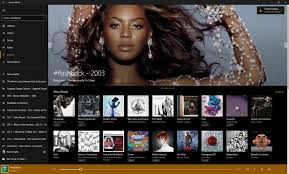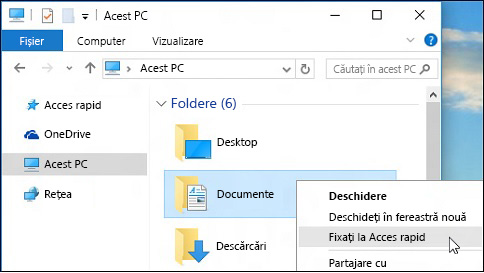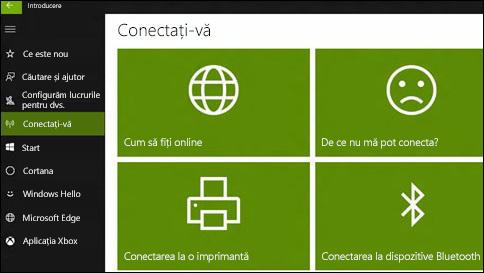Întrebați-o pe Cortana din Microsoft Edge
Pentru a obține mai multe informații despre un element de pe o pagină web din Microsoft Edge, selectați un cuvânt, o expresie sau o imagine, faceți clic dreapta (sau apăsați lung) și selectați Întrebați-o pe Cortana.
Cortana se poate oferi spontan să vă ajute în timp ce navigați, furnizându-vă cupoane sau informații de contact pentru firme, versuri ale melodiilor sau linkuri utile către aplicații pe site-urile asociate.
Continuă lectura „întrebați-o pe cortana din microsoft edge”